如何设置机顶盒以便在电脑上玩游戏?
13
2025-03-22
在日常使用电脑时,我们经常需要将微信的声音输出到电脑的扬声器或者耳机中,尤其是在办公室或者共享空间里。但初学者往往不知道如何设置微信声音输出设备,接下来我将详细介绍如何将微信声音输出到电脑,并指导用户如何更改微信声音输出设备。
你需要确保你的电脑已经安装了微信应用程序,并且微信是最新版本,以保证功能的完整性和更新性。以下是设置微信声音输出到电脑的基本步骤:
1.配置Windows声音设置
1.连接音频设备:确保你的耳机、扬声器或其它音频输出设备已经正确连接到电脑。
2.打开声音设置:在电脑右下角的任务栏中,找到扬声器图标并右键点击,选择“打开声音设置”。
3.选择输出设备:在弹出的声音设置窗口中,你会看到“输出”部分。这里列出了所有已连接的音频设备,请选择你希望微信声音输出的设备。
2.微信内设置声音输出
1.打开微信:启动你的微信应用。
2.进入声音设置:在微信主界面点击左上角的“三条横线”图标打开菜单,选择“设置”。
3.选择输出设备:在设置菜单中找到“声音和视频设备”,点击进入后你会看到输出设备的选项,选择之前在Windows声音设置中选定的设备。
完成上述设置后,微信中的语音或消息提示音将会从选定的输出设备播放。接下来,我们看看如何更改微信声音输出设备。
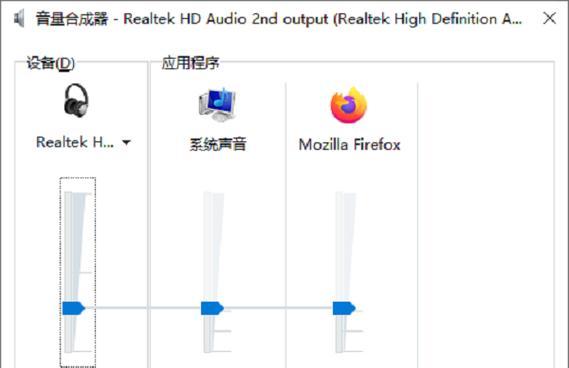
如果你需要临时更改微信的声音输出设备,不必回到Windows的声音设置中,微信提供了直接更改的途径:
1.打开微信:确保微信已经运行。
2.进入声音设置:在微信界面中选择“设置”。
3.更改输出设备:在“声音和视频设备”设置中,你会看到输出设备选项。在这里你可以直接切换到其他已经连接的音频设备。
需要注意的是,如果在“声音和视频设备”中没有看到你的音频设备,请先回到Windows声音设置确认音频设备已正确配置,并且该设备没有被选为禁用。之后再返回微信进行尝试。
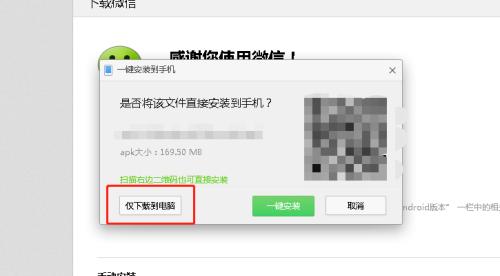
问题1:微信没有声音输出怎么办?
首先检查你的扬声器或耳机是否连接正确并且已经开启。
确认Windows声音设置中已将音频设备设置为默认设备。
检查微信中是否开启了“静音”或“消息免打扰”模式。
检查微信的系统声音设置是否有问题。
问题2:如何在多设备间快速切换微信声音输出?
在Windows声音设置中,有一个名为“选择在使用此设备时关闭其他设备”的复选框。勾选此选项后,当你切换音频设备时,系统会自动将其他音频设备设置为非活动状态,这样可以避免声音播放混乱。
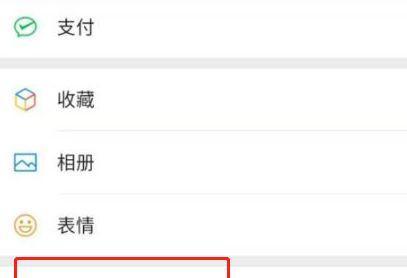
技巧:微信支持多种音频格式消息,但并不是所有的音频文件都能自动播放声音。如果遇到无法自动播放的音频,你可以点击该音频消息,然后选择“播放”按钮手动播放。
技巧:在一些特殊情况下,例如会议或者需要保持安静的场所,你可能需要临时关闭所有声音。此时,你可以利用Windows和微信的静音功能,具体操作为:在Windows右下角任务栏中右键点击扬声器图标,选择“打开声音设置”,然后开启静音。在微信中,你也可以进入“声音和视频设备”设置中,将“通知声音”设置为“无”。
通过以上步骤,你就可以轻松设置微信声音输出到电脑,同时还能根据需要更改输出设备。这些操作简单实用,能够确保你的沟通体验更加顺畅。
微信作为当下最流行的即时通讯工具,在我们的工作和生活中扮演着重要角色。掌握如何设置和更改声音输出设备,将有助于你更有效地使用微信,提高日常生活和工作的便捷性。
版权声明:本文内容由互联网用户自发贡献,该文观点仅代表作者本人。本站仅提供信息存储空间服务,不拥有所有权,不承担相关法律责任。如发现本站有涉嫌抄袭侵权/违法违规的内容, 请发送邮件至 3561739510@qq.com 举报,一经查实,本站将立刻删除。